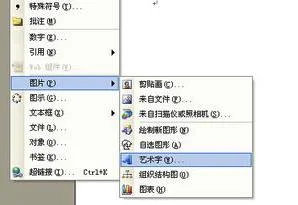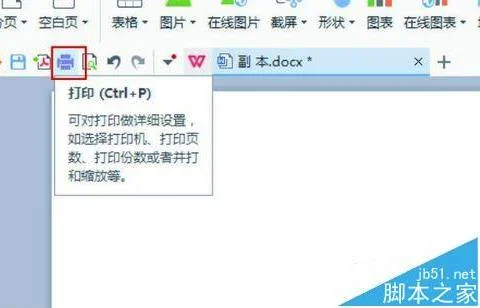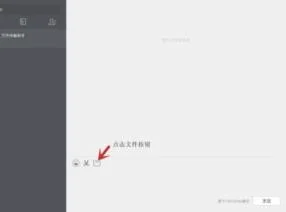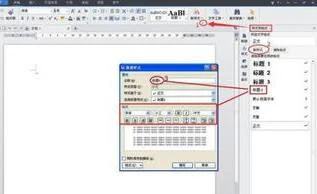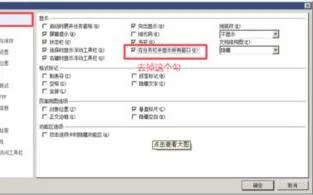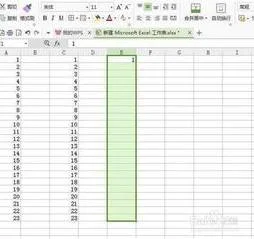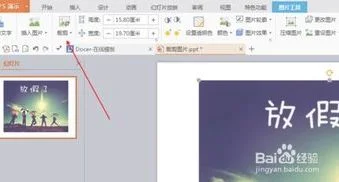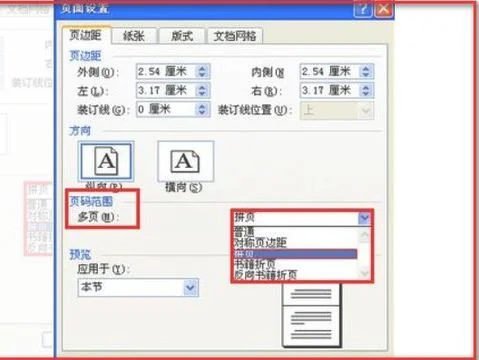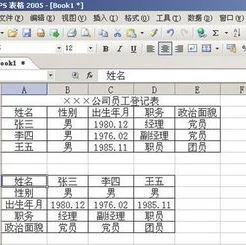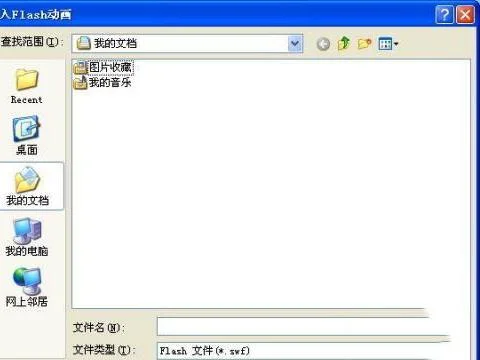1.WPS绘图时,怎么插入文字来标注图形的尺寸
1、首先,我们打开我们的电脑,然后我们打开一个wps文字文档,如图所示,之后我们点击插入;
2、弹出的界面,我们点击文本框,然后我们点击横向;
3、之后我们在图片上画一个横向文本框;
4、然后我们在文本框中输入文字,之后我们点击空白处,这样我们就在图片上添加文字了。
2.wps里表格可以进行尺寸标注吗
一、尺寸线
在图形的长度(宽度)方向沿端线引出标注线段。如感觉线段粗细颜色不合适,可进行调整。
方法:
1、右击线段,选择“设置对象格式”菜单。
2、在“颜色与线条”项中进行设置。
3、两条线段之间的表示尺寸的双箭头也可以进行调整,不但可以调整颜色和线条粗细,还可以对箭头的大小进行调整,以达到美观的效果。
二、标注数字
1、采用横向文字框标注数字。
2、首先在文字框中输入数值,然后在文字框是阴影外框的状态下,右击文字框,选择“设置对象格式”菜单。如果是横向尺寸,只要在该菜单的“颜色与线条”项中,将文字框设为无色即可。
3、下一步,在文字框是阴影外框的状态下,再右击文字框,选择“叠放次序”菜单,把文字框图层放在最底层,以防文字框遮住图形和尺寸标注线。最后,将数字拖到双箭头上方的合适位置。标注完成。
4、如果是纵向尺寸,除了选择文字框的颜色,还需要在“设置对象格式”菜单中的“对齐”项中选择合适的文本方向(竖向,自下向上)。再将文本框放在最底层,最后将数字拖到双箭头左方的合适位置。
3.在Word文档中的图形如何标注尺寸
1、打开word文档,在页面中插入一个图形。
2、点击图形可以在工具栏中看到该图形的“高度和宽度”。
3、然后点击插入形状中的“线条”,选择第一个线条样式。
4、按下图位置用线条画出标注尺寸的框线。
5、然后点击插入文本框,选择“横向”。
6、将文本框画在标注线的右侧,输入图形的高度。
7、然后再按照同样的方法将宽度的标注框线画出,添加文本框即可完成。
4.如何在word图片中标注长度
在word图片中标注长度,可使用插入箭头和文本框实现。
方法步骤如下:
1、打开需要操作的WORD文档,点击插入选项卡中的“形状”,并选择双箭头图形。
2、按住Shift键,分别在图片长宽旁边画出相应的双箭头形状,然后点击选择图形中相应的“文本框”。
3、在箭头上方分别画出对应的文本框,并输入尺寸长度,然后点击绘图工具中的“形状轮廓”。
4、在弹出的选项中点击选择“无轮廓”即可。
5、返回主文档,发现在word图片中标注长度操作完成。